GESTÃO DO CALENDÁRIO DE TAREFAS
A Agenda é nosso guia diário de organização. Por este motivo, o TG Manager, incorpora uma seção de AGENDA, na qual podemos consultar e validar todas as nossas tarefas diárias, bem como agendar novas tarefas e compromissos com ou sem cliente, facilitando assim o monitoramento dos mesmos.
Neste artigo explicamos passo a passo como tirar o máximo proveito da sua Agenda.
Videotutorial
Obs. Todos os vídeos estão com áudio em espanhol . Veja como ativar legenda em português.
Tutorial Passo a Passo
Primeiro faça o login no TG Manager com seu nome de usuário e senha. Depois vá para INÍCIO > AGENDA.
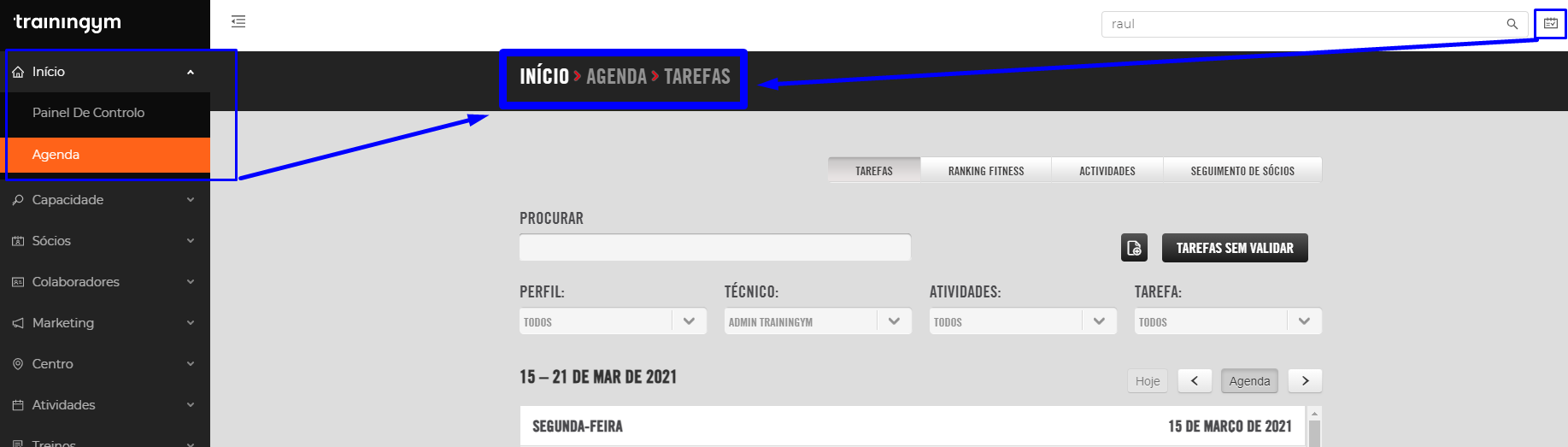
Quando acessar, verá 4 abas: TAREFAS, RANKING FITNESS, ATIVIDADES E SEGUIMENTO DE SÓCIOS.
A partir da aba Tarefas poderá procurar por seus clientes através do mecanismo de busca, simplesmente digitando o nome dele. Verá que aparece uma notificação com as informações do cliente com as tarefas que ele programou.
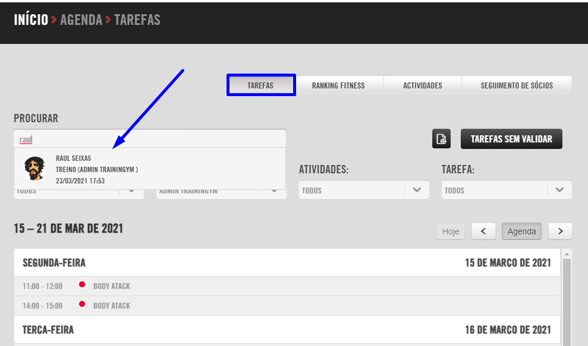
Também pode filtrar pelas atividades programadas e pelas diferentes tarefas existentes. Ao selecioná-las, serão exibidas na sua Agenda.
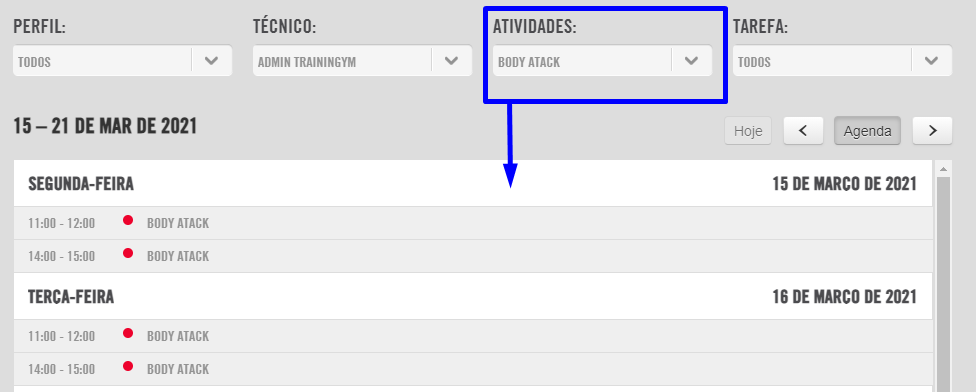
Poderá filtrar também as tarefas a partir da opção TAREFAS SEM VALIDAR, mostrando apenas aquelas que ainda não foram concluídas em vermelho.
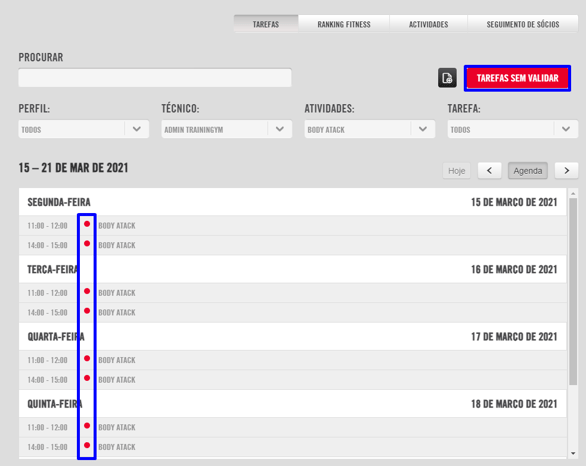
Nesta aba pode criar uma Nova Tarefa de maneira rápida e fácil, clicando no botão mostrado abaixo:
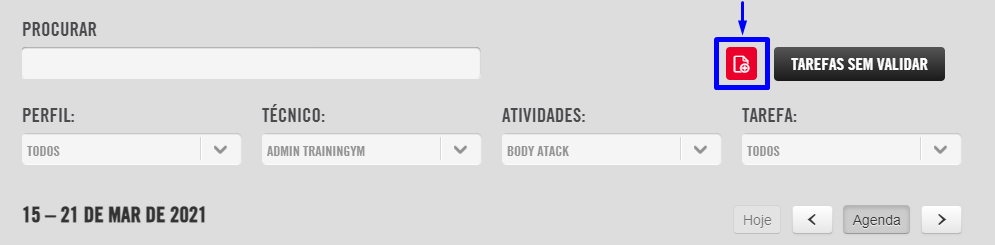
Uma janela de edição se abrirá na qual poderá inserir todas as informações referentes à tarefa.

A Agenda mostrará todos os seus compromissos e atividades para a semana atual e também poderá visualizar os dias anteriores e futuros simplesmente usando as teclas de seta para a esquerda ou para a direita.
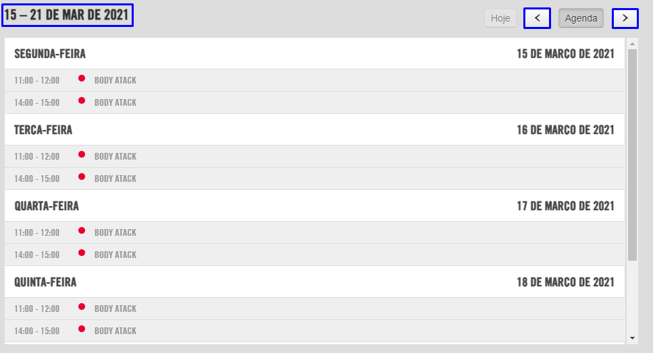
Acessando cada uma das tarefas abrirá a mesma janela de edição da Nova Tarefa mostrada acima com todas as informações e você será capaz de realizar as seguintes ações:
- ENVIAR E-MAIL: Envia um email ao cliente e ao treinador.
- ACEITAR: fecha a janela salvando as mudanças caso tenha editado algum parâmetro da tarefa (técnico, cliente, data, etc.).
- VALIDAR: Marcar a tarefa como concluída, a menos que seja um TREINO, PESAGEM ou ENTREVISTA INICIAL, o que nos levaria à aba relacionada na ficha do cliente para completar a tarefa.
- ELIMINAR: elimina a atividade.
- CANCELAR: Fecha a janela sem alterações.
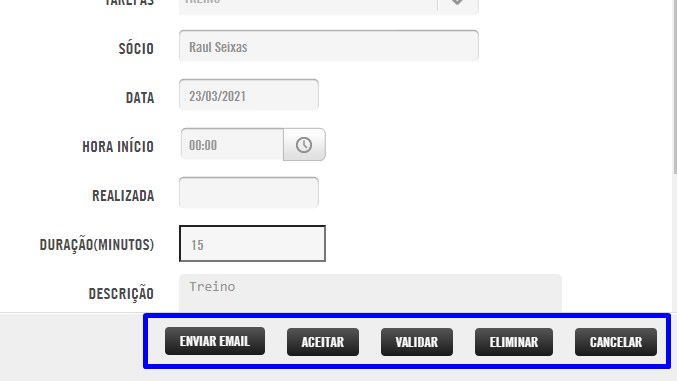
Continuando, pela aba SEGUIMENTO SÓCIO, pode acessar sua carteira de clientes e visualizar efetivamente os dados mais importantes para realizar o seu acompanhamento.

Aqui verá a lista de seus clientes e poderá verificar as seguintes informações: Nome dos cliente, e-mail, dias sem comparecer, sessões de treinamento realizadas até o momento, data de renovação do treinamento, data de renovação da pesagem e se as notificações push foram enviadas a esses clientes. Pode procurar por um cliente específico usando o mecanismo de busca.
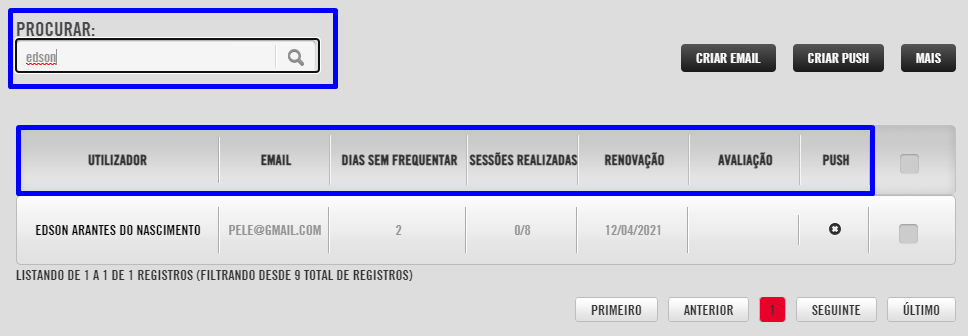
Além disso, nesta seção lhe damos a opção de enviar um e-mail ou uma notificação push para os clientes simplesmente os selecionando na coluna da direita e clicando em CRIAR EMAIL ou CRIAR PUSH. Desta forma, você poderá informar seus clientes sobre as tarefas ou modificações feitas a qualquer momento.
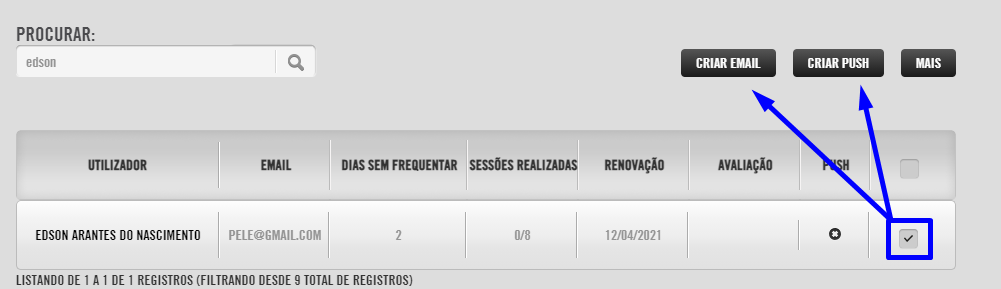
Ainda tem a opção de filtrar os clientes a partir do botão MAIS. Poderá assim selecionar as opções de Dias sem Frequentar, Data de Renovação, Data de Avaliação e Data de Registro.

Como pode ver, esta seção é o reflexo do seu esforço diário e o ajudará a ter sempre atualizada cada uma das tarefas a realizar. Toda vez que acessar o TG Manager esta seção será exibida, portanto será inevitável manter o controle de seus clientes!